爱思助手怎么导入微信表情包?大家知道微信的自带表情包就那么几个,我们想要自己喜欢的表情包就需要自己导入,下面百事网小编就为大家介绍一下爱思助手导入微信表情包的教程,希望对大家有帮助。
1、下载安装爱思助手连接设备之后,点击下方“更多”,点击“微信表情”
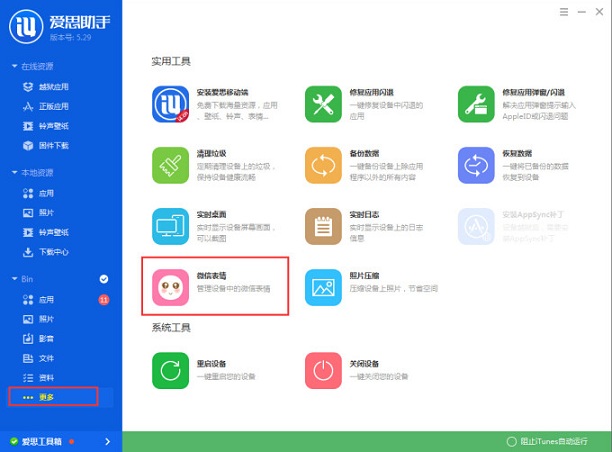
2、打开后会提示您需要关闭微信,按照方法关闭微信:双击Home键,在后台向上划关闭微信;关闭之后点击“好的”即可点击微信表情管理界面;
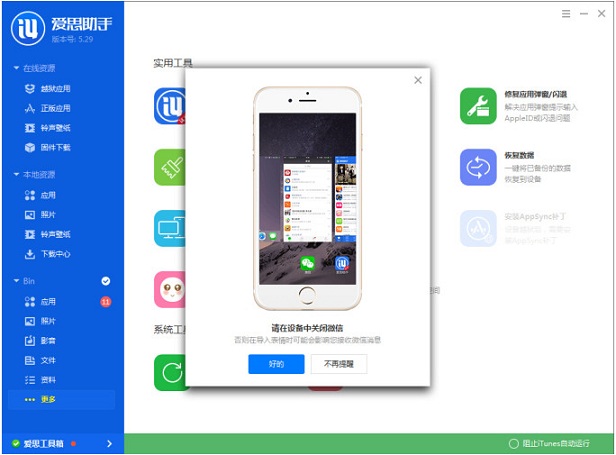
3、打开“微信表情”界面之后可以将海量在线表情导入手机微信当中!点击“导入到设备”即可将表情包导入到微信中;
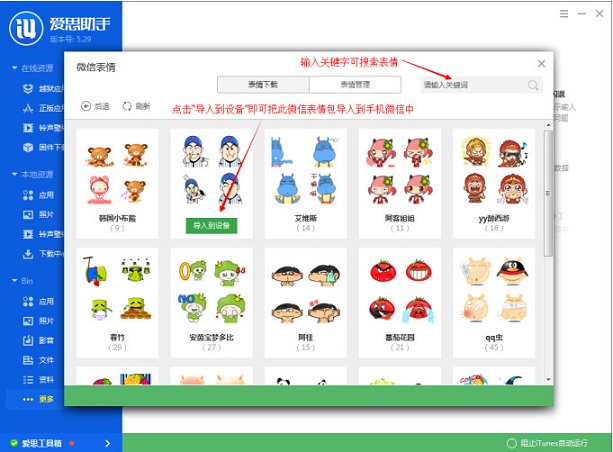
4、“表情管理”可以管理你微信里面的表情。
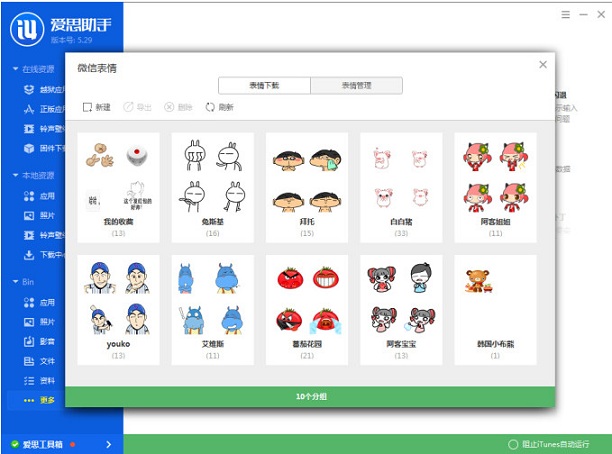
以上就是百事网小编为大家带来的爱思助手导入微信表情包教程啦。




